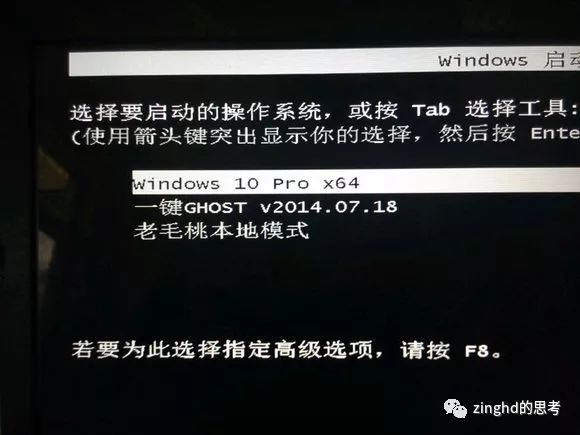[教程]win10 ,ubuntu双系统安装避坑指南
这篇博客可以解决
1.如何安装win10,ubuntu双系统
2.如何使用win10引导Ubuntu,并且设置win10引导界面
点击阅读原文获取更多信息。
win10,ubuntu双系统的安装
为什么要装双系统,之前用的虚拟机,但是虚拟机没有显卡,使用gazebo之类的3D仿真软件经常出问题,所以选择装双系统。
强烈建议安装Ubuntu16.04的64位系统,可以使你之后的开发环境搭建非常顺利。
0.工具
硬件:一个空的U盘(4G及以上)
软件:EasyBCD2.3密码tb8w,傲梅分区助手,UltraISO,Ubuntu系统
1.创建Ubuntu分区
1)使用win10自带的磁盘管理
按住Win + X,选择“磁盘管理”
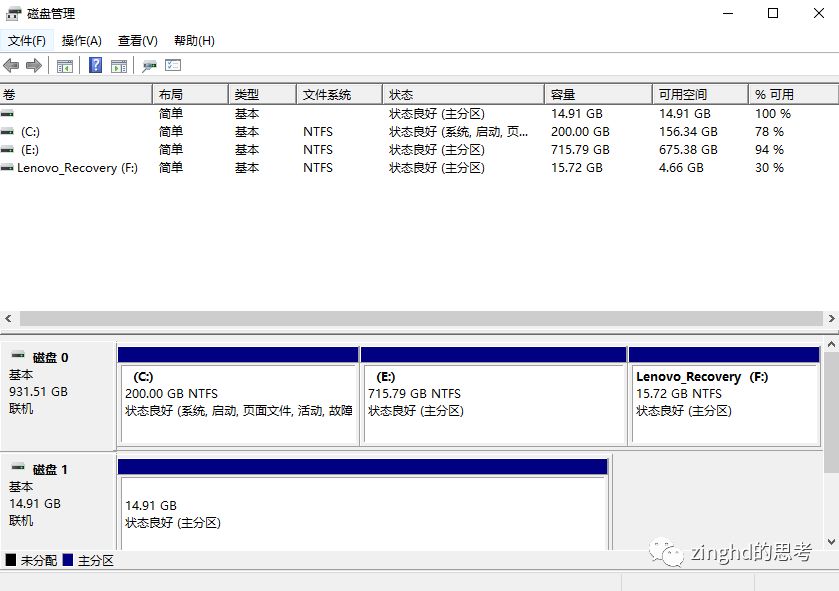
选择剩余空间较大的可分配磁盘,右键并选择“压缩卷”,这里选择压缩E盘50G左右的空间
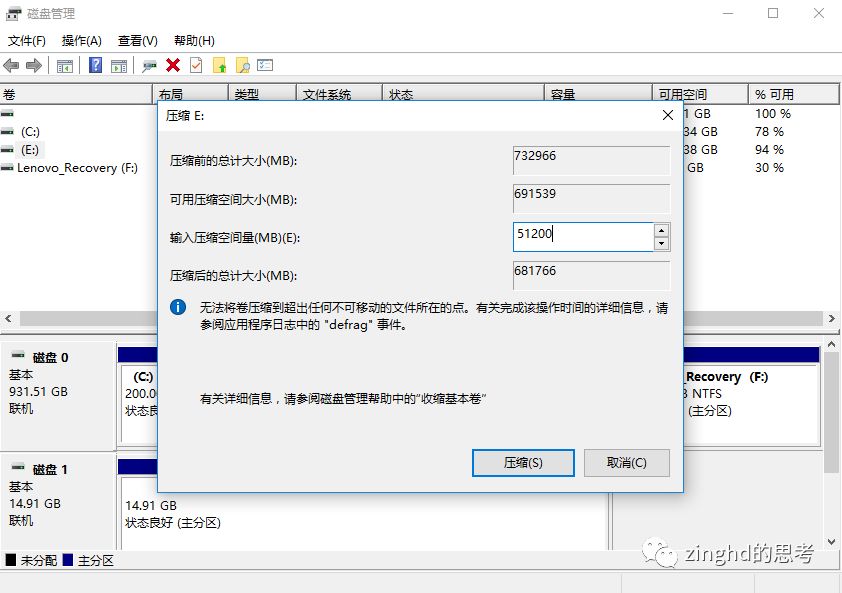
点击“压缩”之后,E盘后部出现黑色的50G“未分配空间”
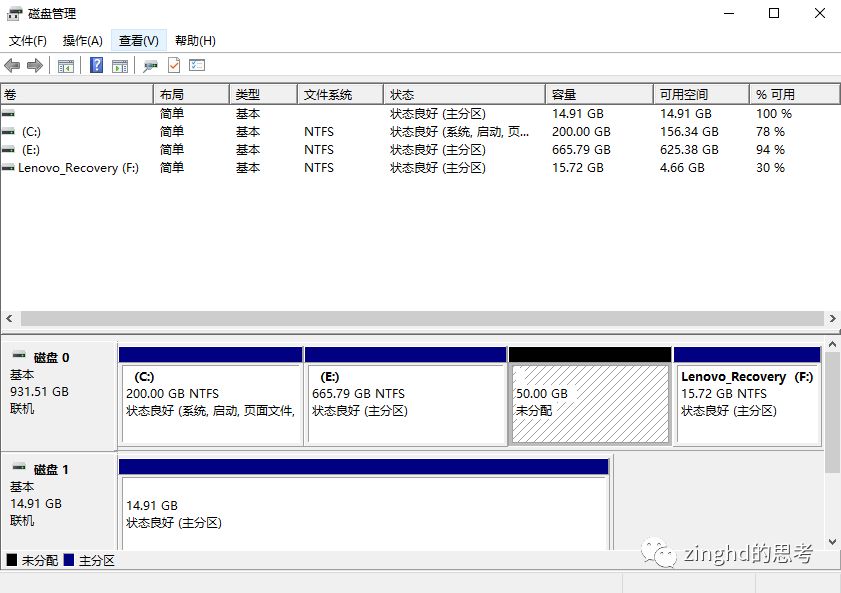
至此,磁盘分区过程完成.这种方法参考相关博客
2)使用傲梅分区助手
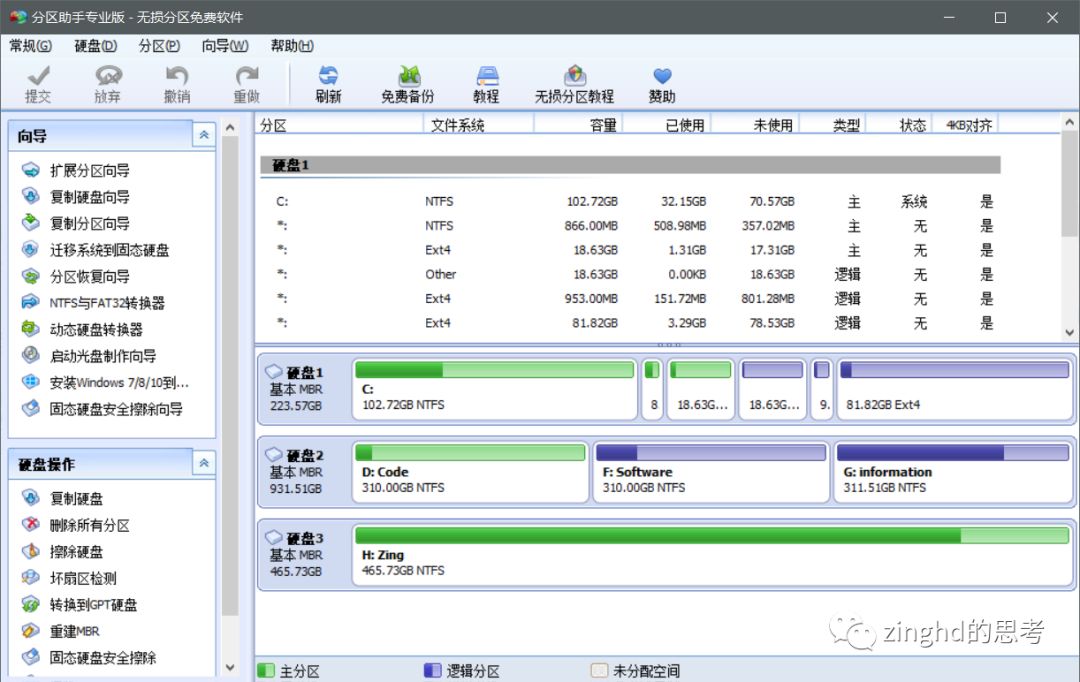
给磁盘分区有很多种方法,可以自行选择,分区的目的是为了给Ubuntu系统分配安装空间,建议40G及以上。
2.制作Ubuntu的启动U盘
制作启动U盘会格式化U盘,注意备份文件。
将U盘其插入电脑,进入UltraISO,
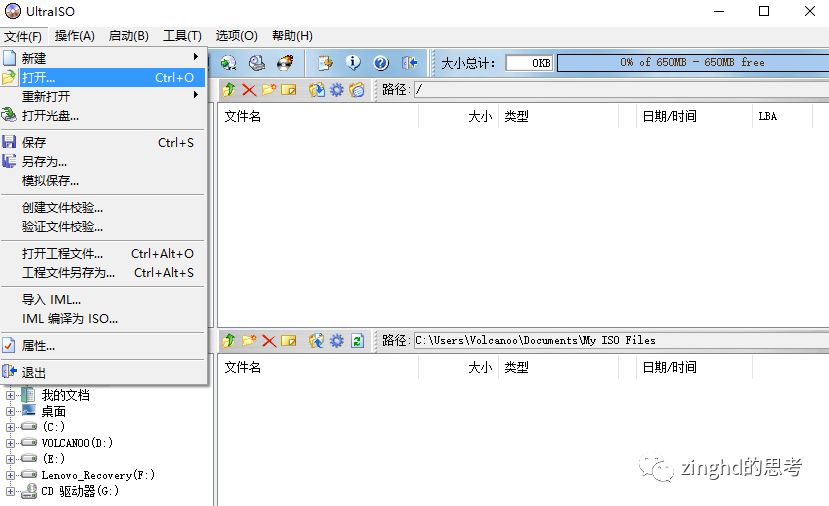
打开下载好的Ubuntu镜像文件(ubuntu ISO文件)。
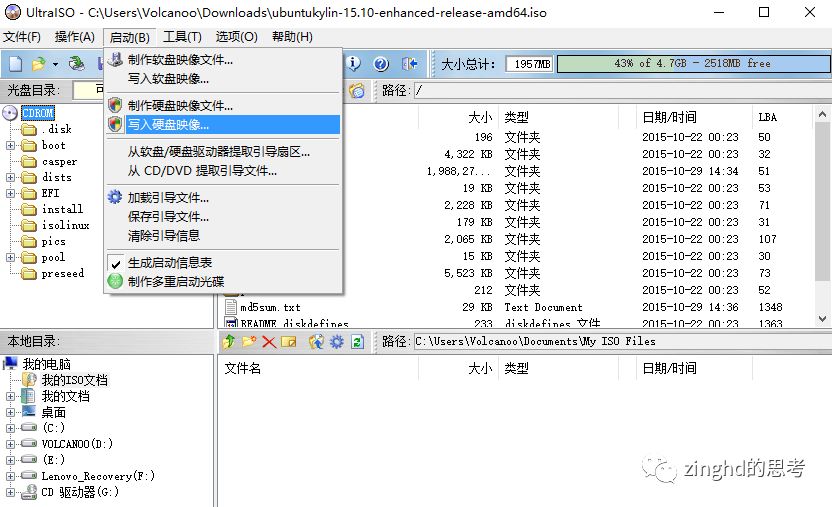
保持默认设置即可
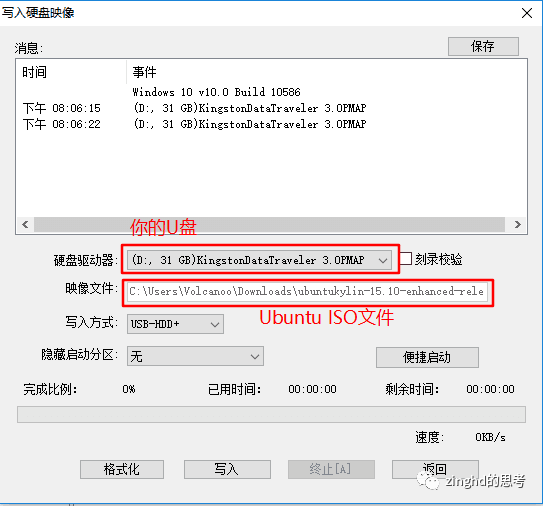
点击写入
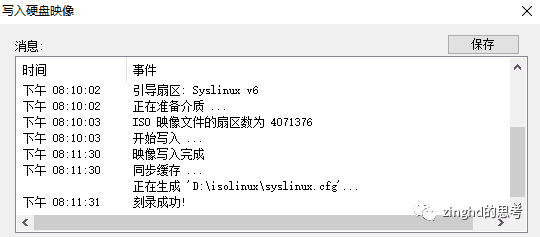
Ubuntu的启动U盘制作完成,其实非常简单,就是打开软件,选择镜像文件,点击写入即可。图片来源博客
3.安装系统
首先需要进入bios设置优先u盘启动。
不同品牌的电脑进入bios的方式不同,可以自行百度。
在bios中找到USB HDD选项用Tab键把它调整到第一的位置即可
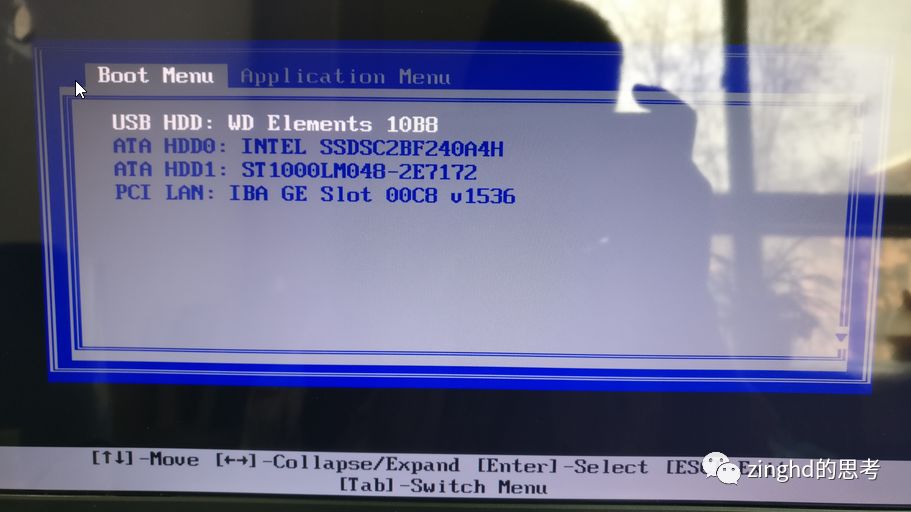
设置完成后,插入U盘然后重启电脑,就会进入系统安装界面
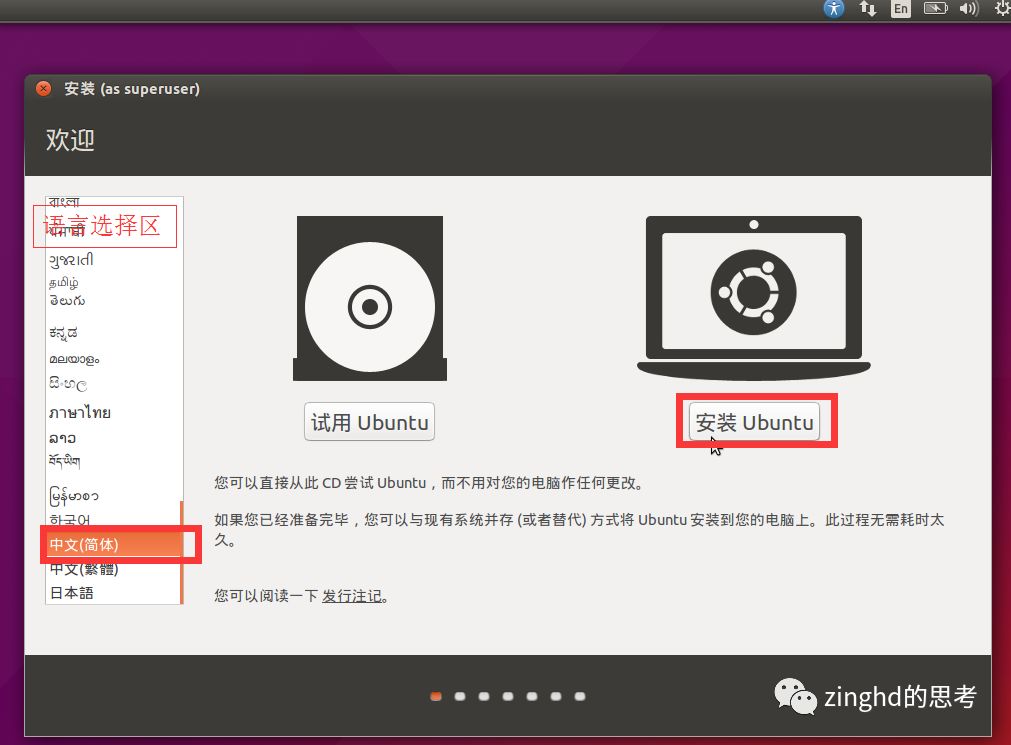
建议都不要选,否者会需要联网下载,会很慢。
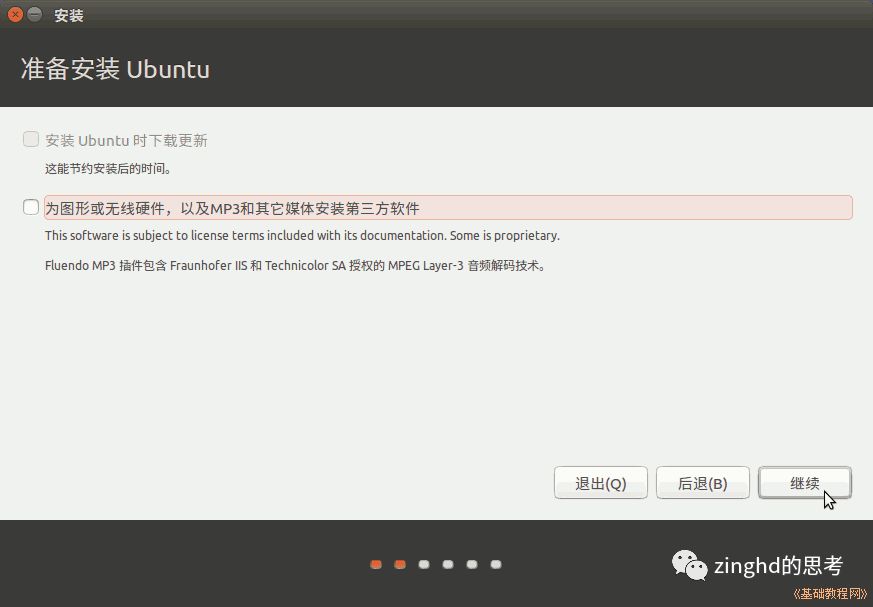
注意这里选其他选项
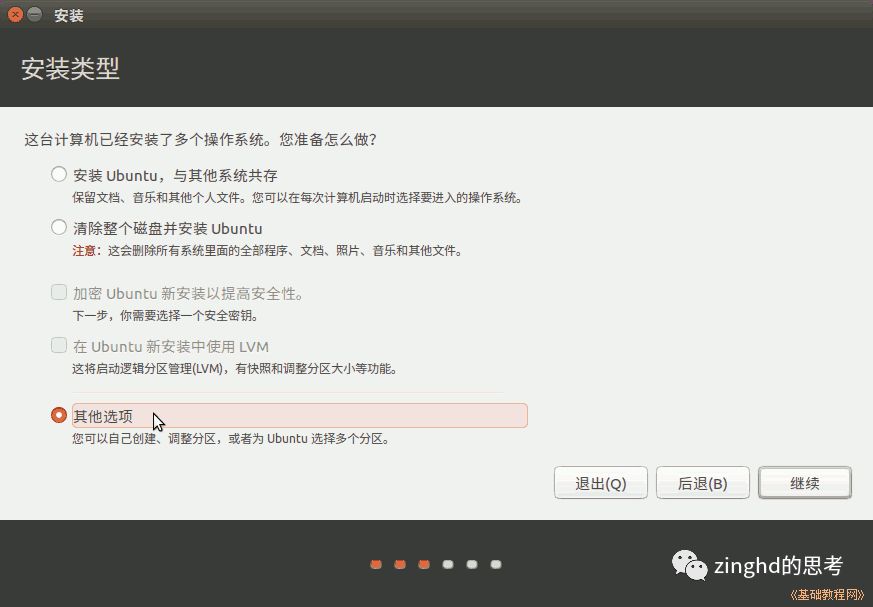
点击的“+”创建4个主要的基础分区(这里之前未分配的50G就是给ubuntu系统的50G),按以下参数设置4个主要的基础分区:
| 大小 | 类型 | 位置 | 用于 | 挂载点 | 用途 |
|---|---|---|---|---|---|
| 10G | 主分区 | 空间起始位置 | Ext4 | / | 用于存放系统相当于C盘 |
| 4G | 逻辑分区 | 空间起始位置 | 交换空间 | /swap | 相当于电脑内存 |
| 200MB | 逻辑分区 | 空间起始位置 | Ext4 | /boot | 引导分区 |
| 剩余的空间 | 逻辑分区 | 空间起始位置 | Ext4 | /home | 用户存储数据用 |
我的系统安装完后 主分区使用了1.31G,boot分区使用了151.72M,所以如果你硬盘有限至少也要大于这个标准。
主分区 /
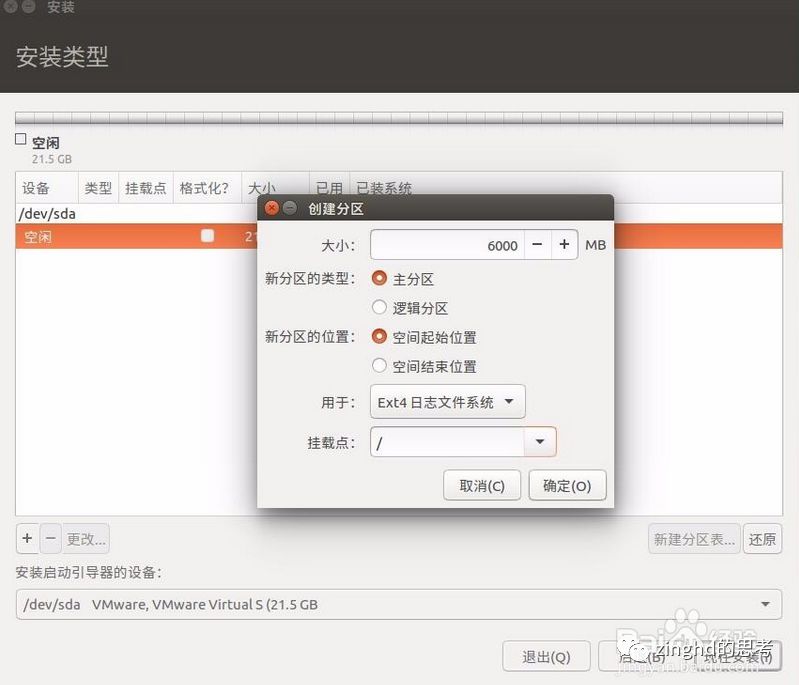
交换空间 /swap
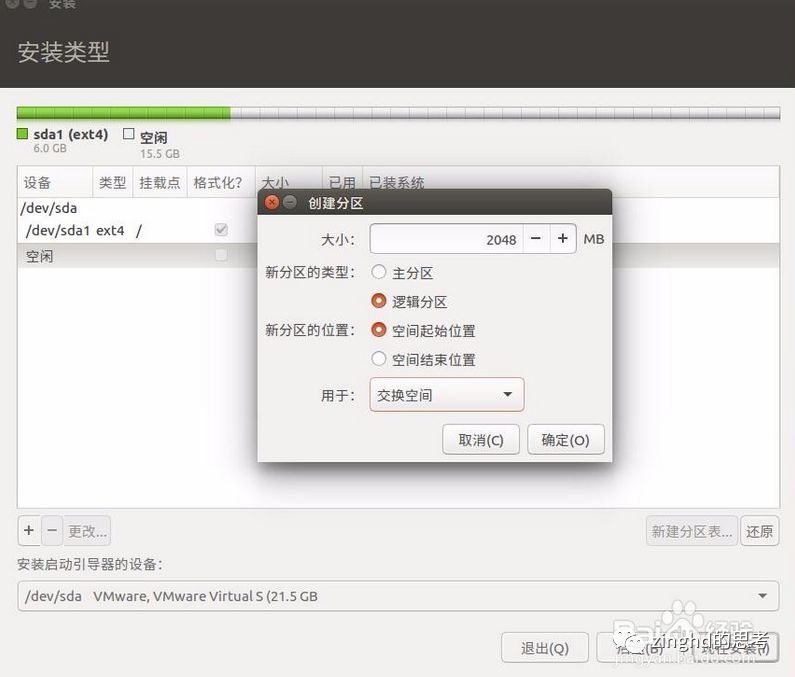
引导分区 /boot
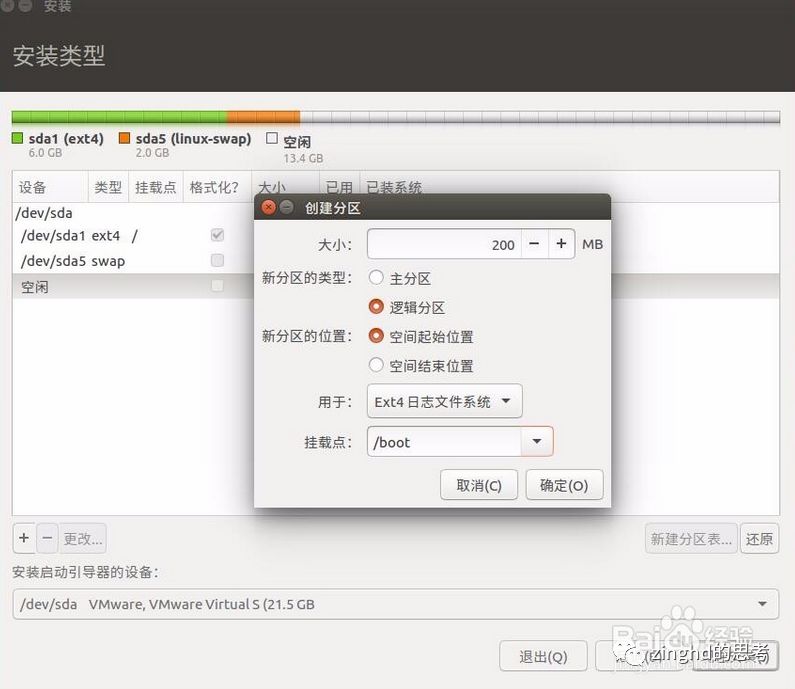
用户数据 /home
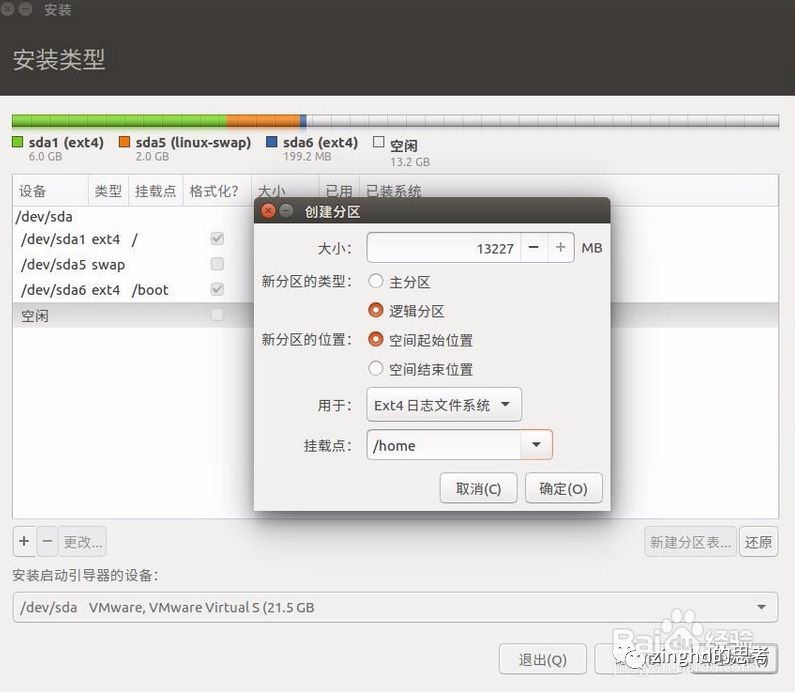
用win引导Ubuntu!
安装启动引导设备的参数选择:与/boot所在的编号一致。
如果这步忽略了,你就用了Ubuntu系统来引导Windows了
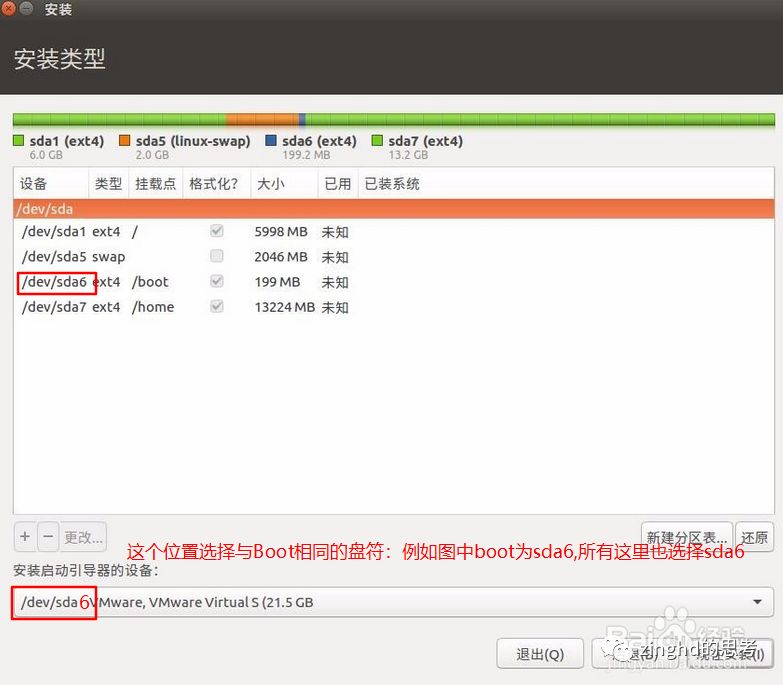
之后就没坑了
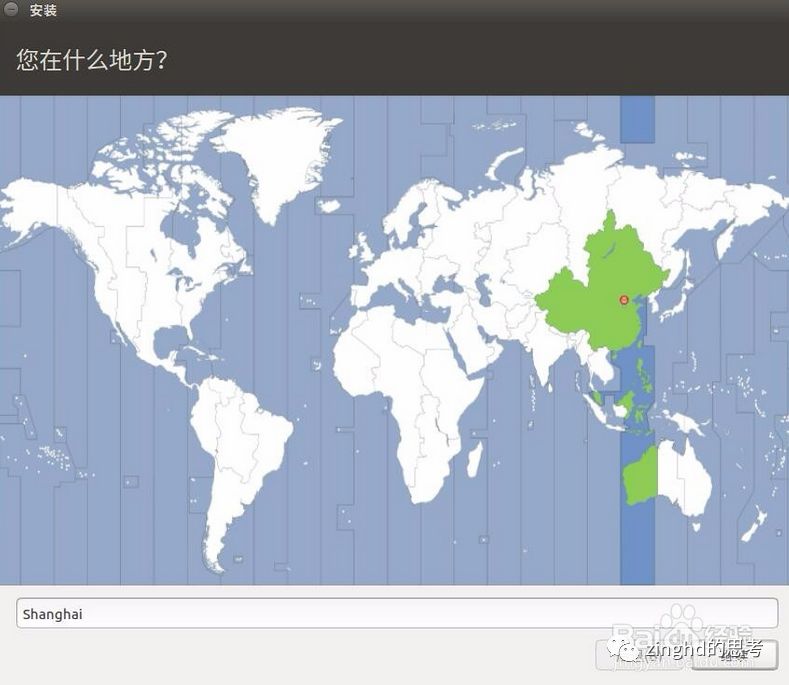
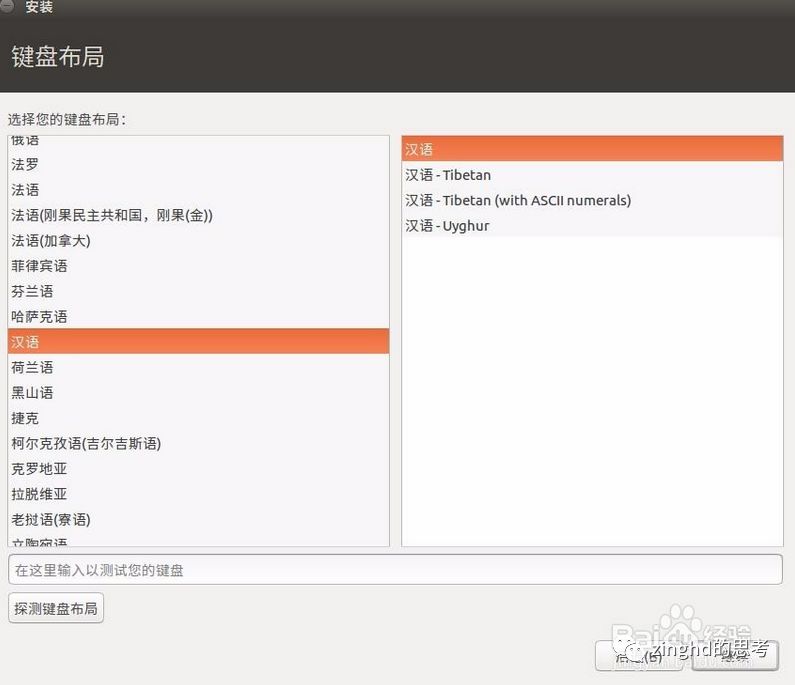
记住你的密码别忘了。
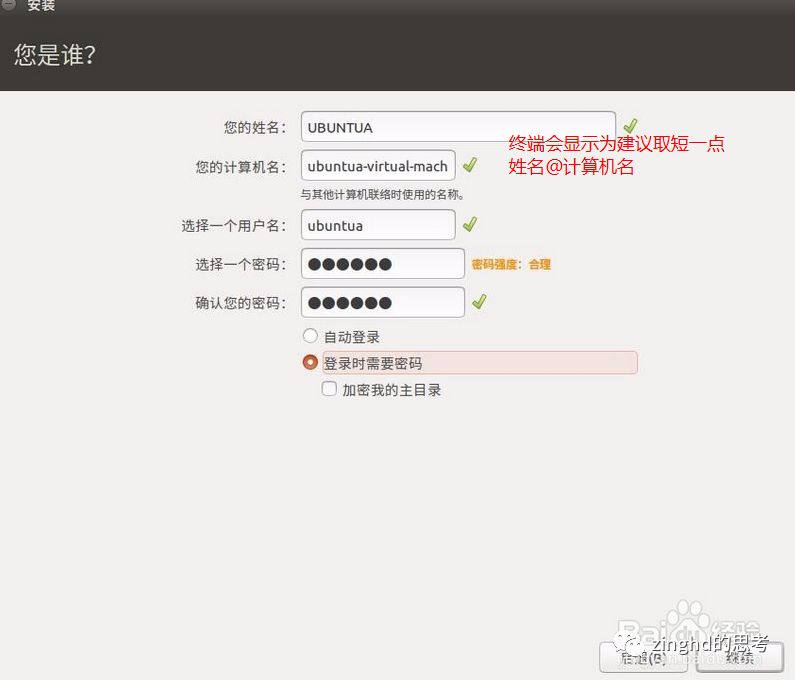
到这里Ubuntu已经安装好了,可以重启,然后拔掉U盘,如果你按照我的步骤,重启会进入win10系统。
4.设置win10引导Ubuntu
一定要用EasyBCD2.3
重启在win10下进入EasyBCD,选择“添加新条目”,选择Linux/BSD操作系统,在“驱动器”栏目选择接近200M(就是boot的分区)的Linux分区,点添加条目
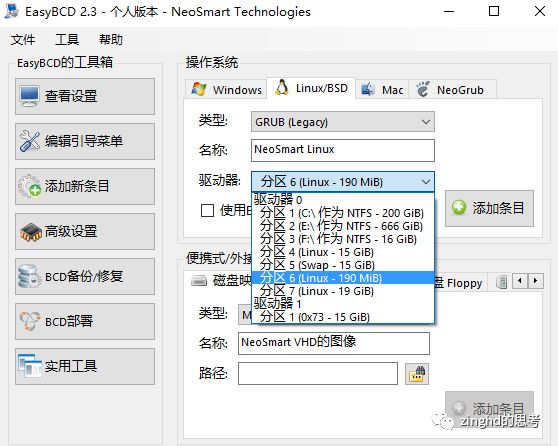
编辑引导菜单,勾选Use Metro bootloader
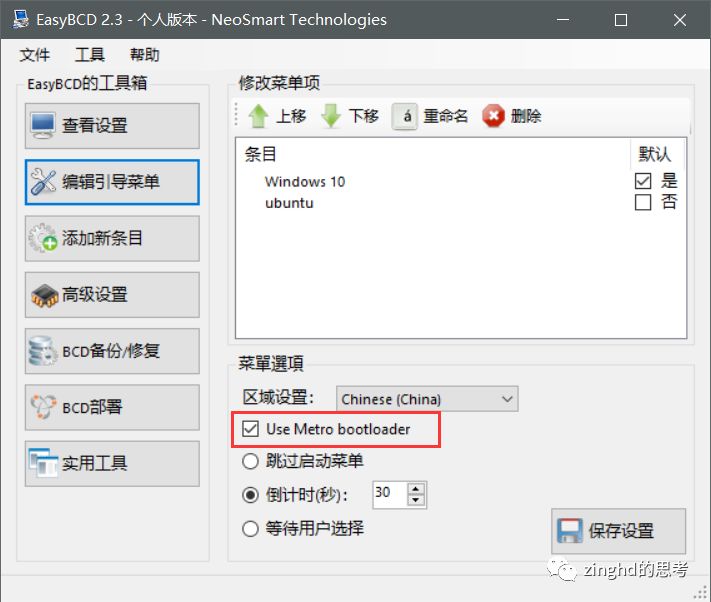
重启电脑,恭喜你,Win10和Ubuntu的双系统已经完成安装
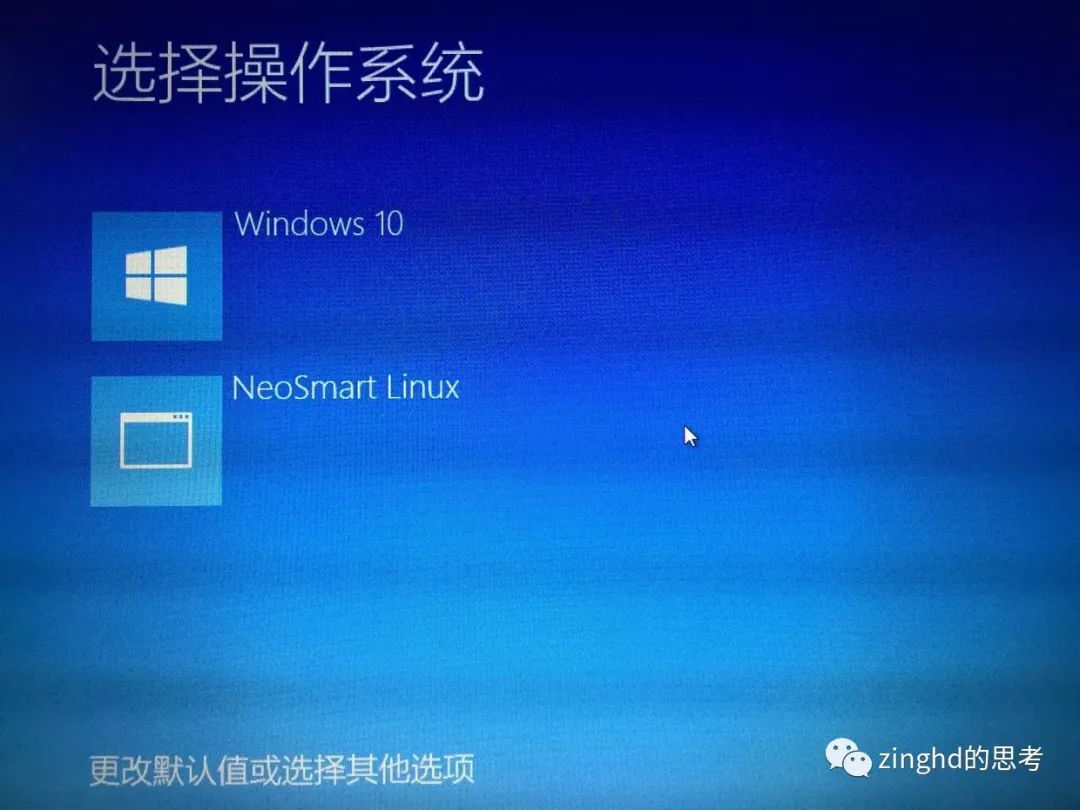
用Windows引导Ubuntu最大的好处就是,当不再需要Ubuntu的时候,直接在Windows磁盘管理中将其所在所有分区删除,然后将EasyBCD中对应条目删除即可。
写教程真心不容易,感谢网络上分享教程的大神,[教程]这个栏目以后用来记录一些教程工具的折腾过程,目的是同样的坑绝不踩两遍。如果碰巧解决了你的问题,请点赞转发分享一下哟。
踩过的坑
引导设置错误,重启就会进入这个界面,这是Ubuntu引导win10,如果你在这种情况删除Ubuntu的分区,你会发现win10也进不去了,需要修复win10的引导。我为此又重装了一遍。。。。。
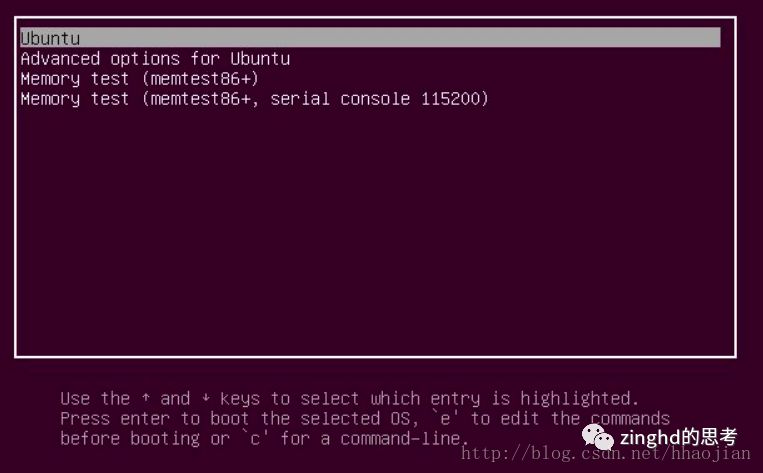
重启进入win10但是界面太丑,因为用了EasyBCD2.2没有Use Metro bootloader选项